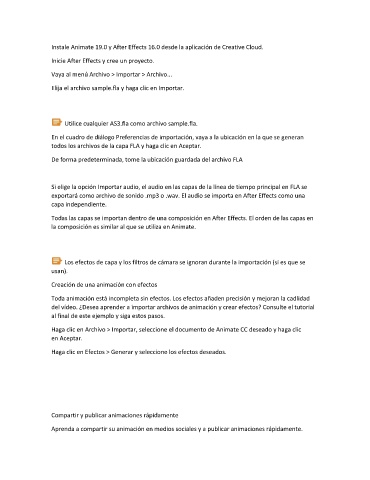Page 321 - Guía del usuario de Animate
P. 321
Instale Animate 19.0 y After Effects 16.0 desde la aplicación de Creative Cloud.
Inicie After Effects y cree un proyecto.
Vaya al menú Archivo > Importar > Archivo...
Elija el archivo sample.fla y haga clic en Importar.
Utilice cualquier AS3.fla como archivo sample.fla.
En el cuadro de diálogo Preferencias de importación, vaya a la ubicación en la que se generan
todos los archivos de la capa FLA y haga clic en Aceptar.
De forma predeterminada, tome la ubicación guardada del archivo FLA
Si elige la opción Importar audio, el audio en las capas de la línea de tiempo principal en FLA se
exportará como archivo de sonido .mp3 o .wav. El audio se importa en After Effects como una
capa independiente.
Todas las capas se importan dentro de una composición en After Effects. El orden de las capas en
la composición es similar al que se utiliza en Animate.
Los efectos de capa y los filtros de cámara se ignoran durante la importación (si es que se
usan).
Creación de una animación con efectos
Toda animación está incompleta sin efectos. Los efectos añaden precisión y mejoran la cadlidad
del vídeo. ¿Desea aprender a importar archivos de animación y crear efectos? Consulte el tutorial
al final de este ejemplo y siga estos pasos.
Haga clic en Archivo > Importar, seleccione el documento de Animate CC deseado y haga clic
en Aceptar.
Haga clic en Efectos > Generar y seleccione los efectos deseados.
Compartir y publicar animaciones rápidamente
Aprenda a compartir su animación en medios sociales y a publicar animaciones rápidamente.